I. Giới thiệu
Clone Source là một phần của công cụ Clone Stamp Tool – công cụ nhân bản, có ít người để ý. Clone Source có thể xem như một tiện ích hỗ trợ giúp người sử dụng thấy trước kết quả mà mình cần Clone – nhân bản.
II. Công năng
- Như đã biết Clone Stamp Tool là công cụ nhân bản trên ảnh bằng cách lấy mẫu từ vị trí A nhân bản sang vị trí B. Khi dùng kết hợp với bảng Clone Source công cụ này sẽ hữu ích hơn rất nhiều. Đặc biệt là khi vị trí cần nhân bản hay thay thế có diện tích lớn hoặc cần lấy nhiều mẫu. Nếu photoshop không hiển thị bảng này có thể vào Window > Clone source
Source mẫu: vị trí lấy mẫu được hỗ trợ đến những 5 vị trí. Tức là khi ta có nhiều chỗ cần lấy mẫu chính xác chỉ cần nhấn vào đúng các icon thứ tự trong bảng. Mẫu có thể không nằm cùng trên một file. Nhấn vào mẫu nào phía dưới sẽ hiển thị tên file chứa mẫu đó
Offset: phần này để điều chỉnh các thông số như vị trí, độ lớn nhỏ, xoay, lật vị trí lấy mẫu gốc
Show Overlay: phần để thiết lập các tùy chọn để clone source preview cho ta thấy kết quả trước khi Clone. Nhấn vào các ô tích để xem thay đổi. Phần này chủ yếu làm cho chế độ preview hiển thị theo sỡ thích của người sử dụng.
-----------------------------------
- một số ví dụ. Ảnh down load từ internet
hình 1 có phần mây không đẹp lắm. hình 2 có phần source mây đẹp hơn
nhấn chọn công cụ Clone stamp tool và bật bảng clone source lên. Sau đó điều chỉnh thông số.
Tip: rê chuột đến chữ hay biểu tượng kế bên ô nhập số và kéo ngang sẽ thấy Source – mẫu thay đổi
Tạo layer mới (CTRL+Shift+N) và bắt đầu Clone phần mây vào.
Tạo thêm một Curve layer adjustment để chĩnh màu mây cho phù hợp hình
Kết quả sau cùng
-------------------------
Kết
- Clone source về cơ bản cũng tựa như thực hiện lệnh Transform + Masking. Phần thay thế mây ở trên hoàn toàn có thể làm với transform. Làm cách này dễ hơn vì thấy trước được kết quả.
- tuanlifecolor -
| TRANG CHỦ | TIN TỨC | BÀI VIẾT | NHÓM | ẢNH BỘ | THƯ VIỆN ẢNH | DIỄN ĐÀN | CUỘC THI ẢNH | VIETNAM247 | SHOP |







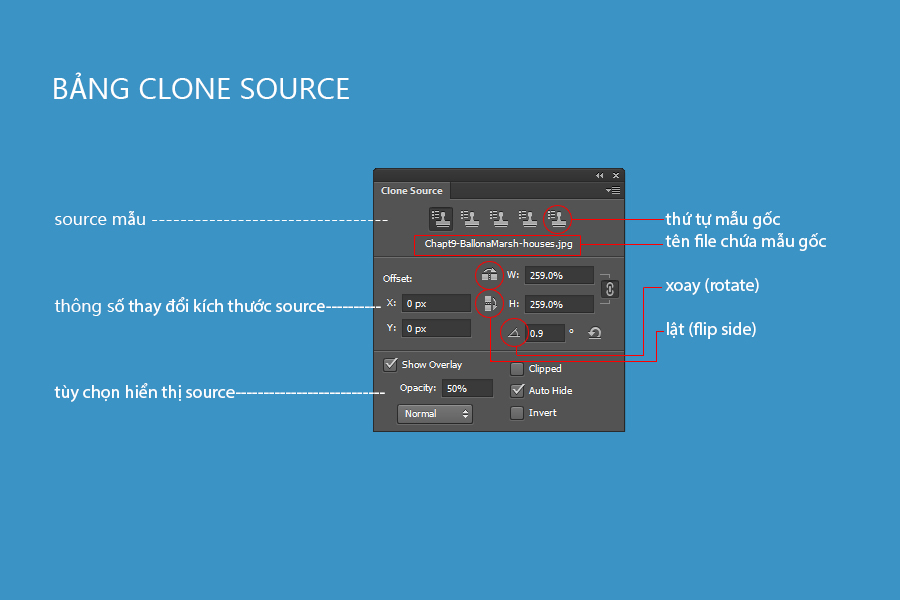
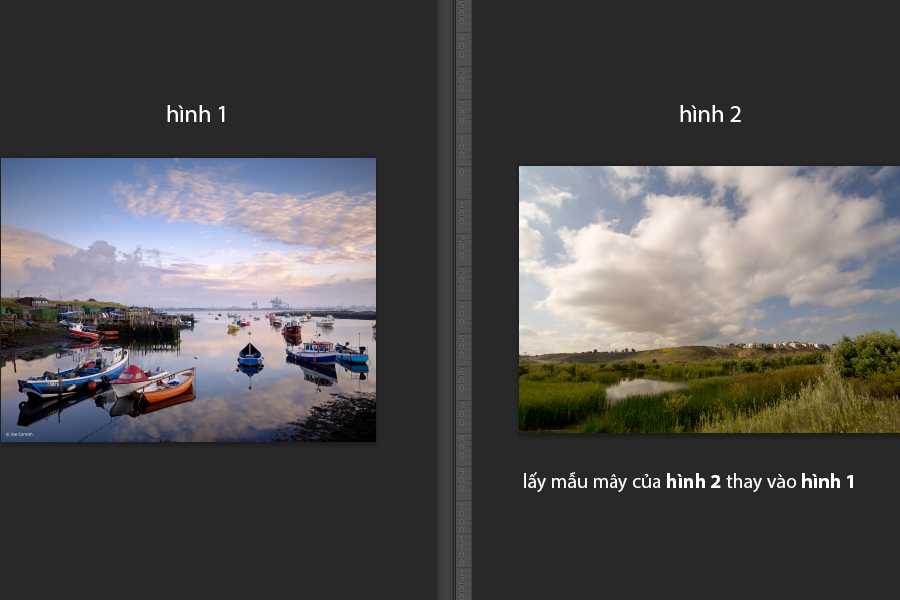
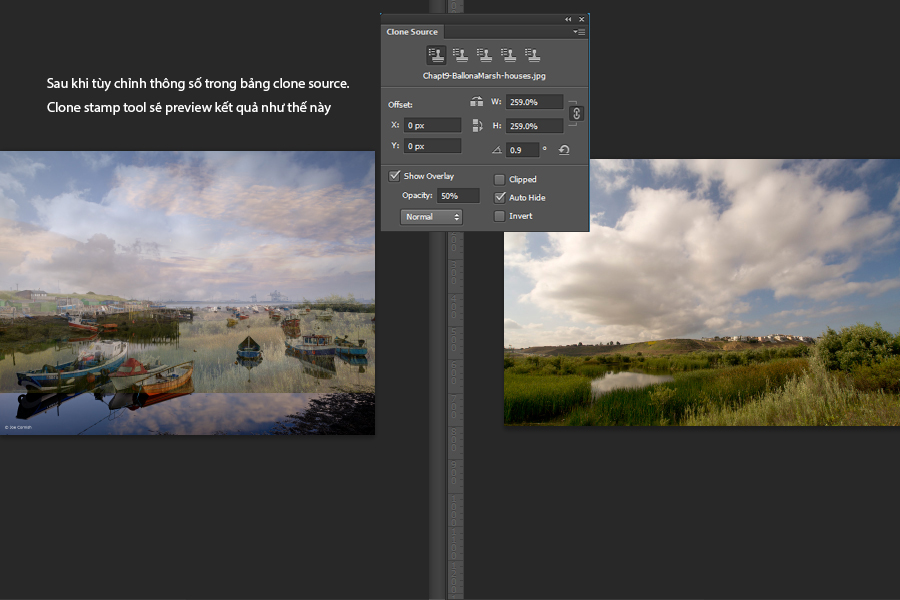
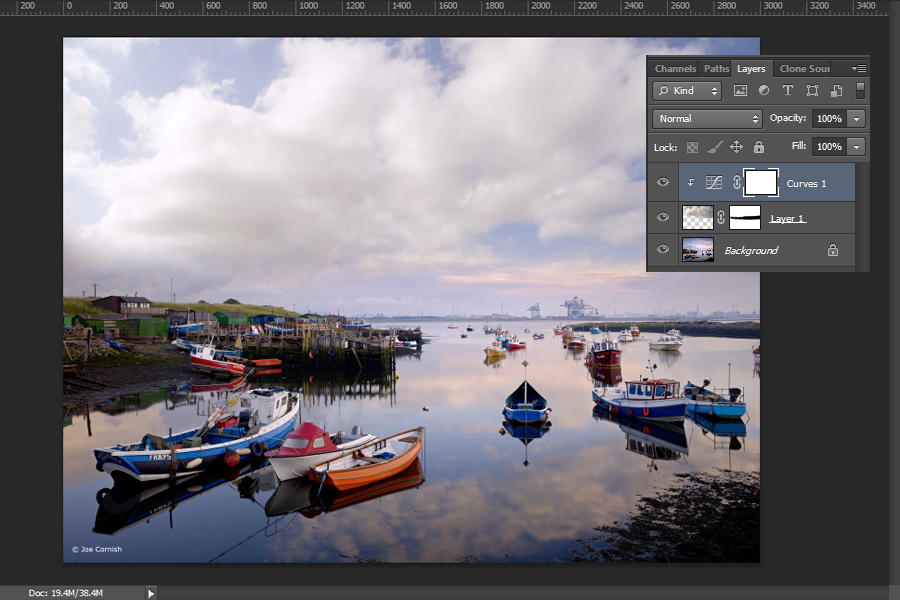


 Reply With Quote
Reply With Quote

